Lockscreen của Windows 10 April 2018 rất đẹp, và đây là cách để lấy những ảnh này làm hình nền cho desktop
Cách tận dụng kho ảnh Lockscreen của Windows 10 April 2018 để làm mới cho màn hình desktop.
Có một điều thú vị mà có thể bạn sẽ nhận ra ngay ở Windows 10 April 2018 sau khi nâng cấp hoặc cài mới chính là màn hình Lockscreen (màn hình khóa) của Windows 10 không còn là những ảnh nền quen thuộc như trước nữa. Đó là vì hệ thống sẽ tữ động kích hoạt tính năng Windows Spotlight, cho phép Windows tự động tải các bức ảnh nổi bật trong ngày từ Bing Images để dùng làm ảnh nền cho Lockscreen, bên cạnh đó người dùng còn có thể bình chọn hay bình luận cho tấm hình nếu thích.

Tuy nhiên, sẽ thật lãng phí nếu như bạn chỉ có thể nhìn thấy những ảnh nền quá đẹp này xuất hiện ở Lockscreen mà không thể tận dụng nó ở màn hình desktop phải không nào? Đừng lo, bài viết này sẽ gợi ý cho bạn cách làm thế nào để truy cập và sử dụng những ảnh nền từ Windows Spotlight làm ảnh nền cho desktop, cụ thể như sau:
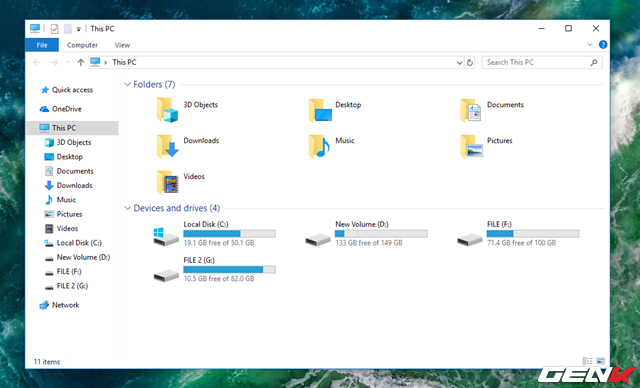
Bước 1: Khởi động File Explorer lên và truy cập vào This PC.
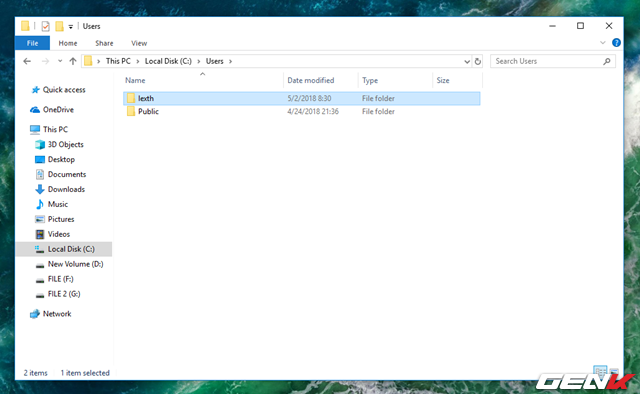
Bước 2: Truy cập vào đường dẫn “C:\Users” và nhấp vào tên tài khoản người dùng mà bạn đang sử dụng trên máy tính. Ví dụ như ở đây là “lexth”.
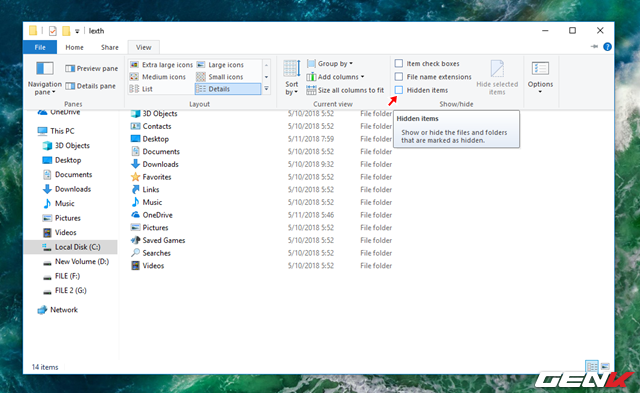
Bước 3: Danh sách một số thư mục dữ liệu người dùng sẽ hiện ra, lúc này bạn hãy nhấp vào tùy chọn tab View ở trên và đánh đấu vào tùy chọn “Hidden Items”.
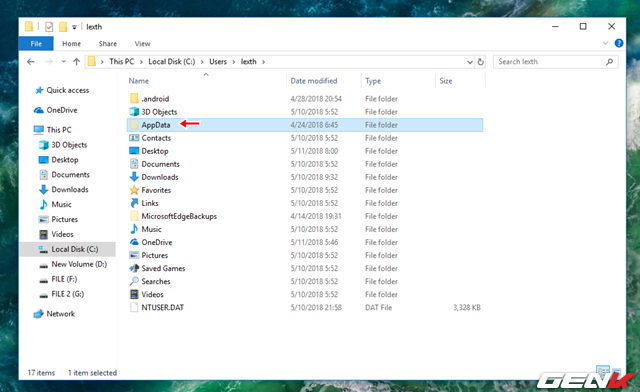
Các thư mục ẩn sẽ xuất hiện, hãy nhấp vào thư mục “AppData”.
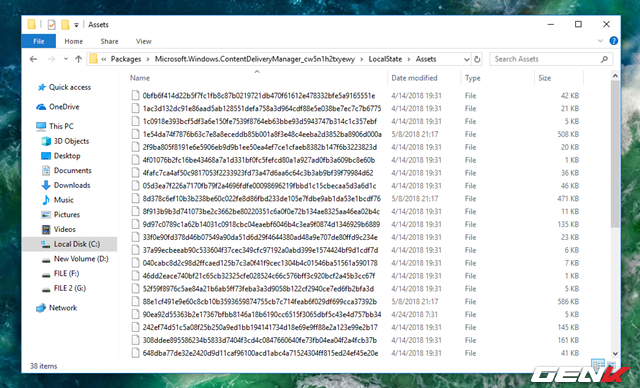
Bước 4: Tiến hành truy cập vào đường dẫn “C:\Users\lexth\AppData\Local\Packages\Microsoft.Windows.ContentDeliveryManager_cw5n1h2txyewy\LocalState\Assets”.
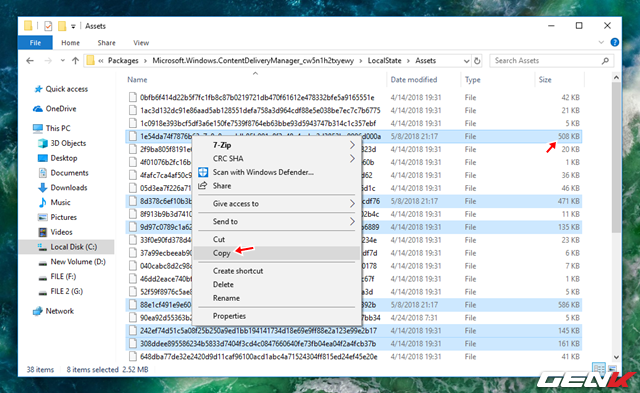
Bước 5: Tại thư mục “Assets”, bạn sẽ thấy một loạt các tập tin không có định dạng xuất hiện tại đây. Lúc này, bạn hãy tiến hành sao chép các tập tin có dụng lượng lớn hơn 100KB.
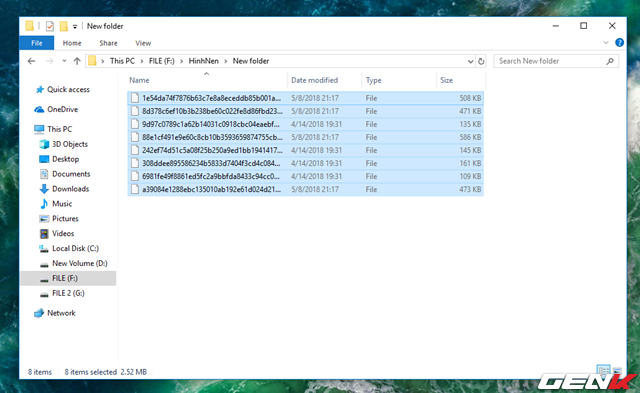
Và dán nó vào một thư mục bất kỳ mà bạn đã chuẩn bị trước đó.
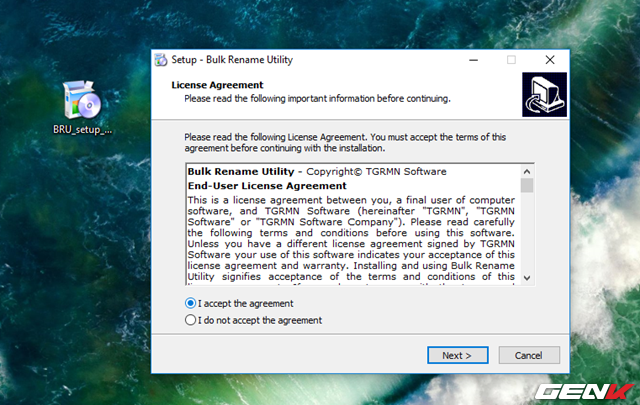
Bước 6: Khi đã hoàn tất việc dán các tập tin đã sao chép vào thư mục, bạn hãy truy cập vào địa chỉ này và tải về công cụ Bulk Renaming Utility. Sau đó tiến hành cài đặt nó lên Windows.
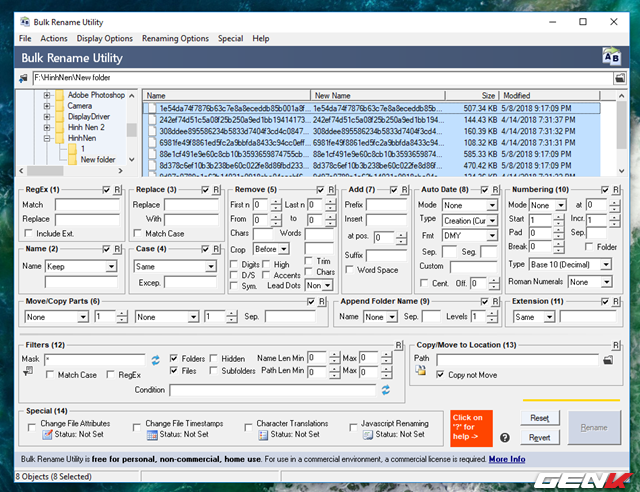
Hoàn tất cài đặt, khởi động Bulk Renaming Utility và điều hướng đến thư mục chứa các tập tin mà bạn đã chuẩn bị ở trên. Tiến hành bôi đen tất cả tập tin bằng tổ hợp phím CTRL A.
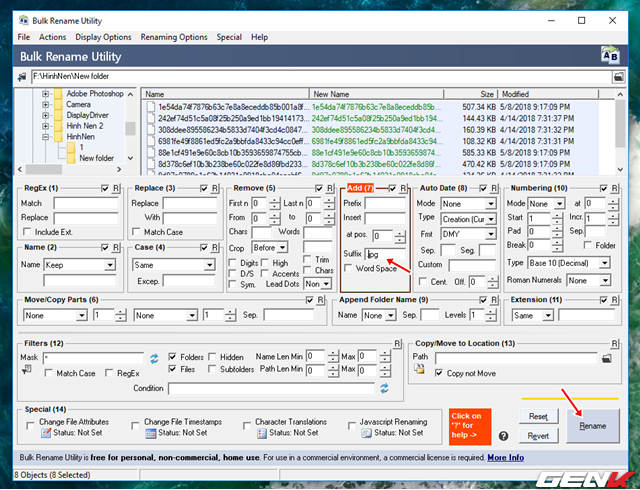
Sau đó nhập định dạng “.jpg” vào ô Suffix và nhấn Rename.
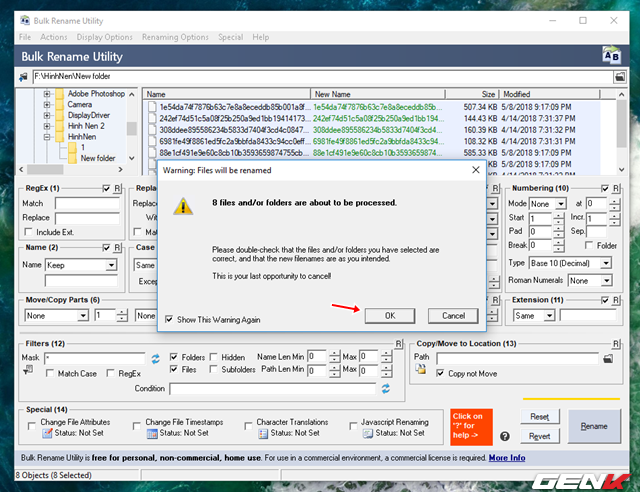
Quá trình thêm định dạng sẽ hiển thị thông báo xác nhận thao tác, bạn hãy nhấn “OK” để đồng ý và “OK” lần nữa khi quá trình kết thúc.
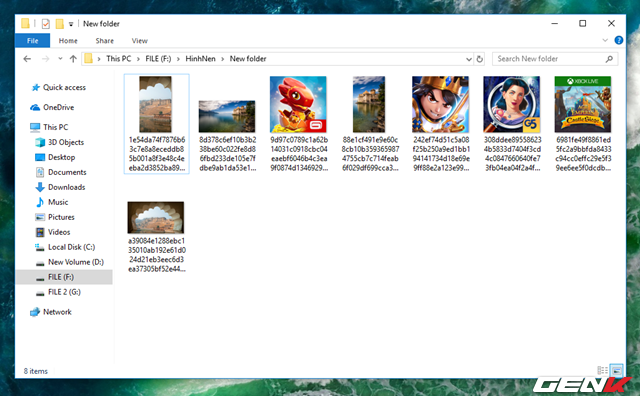
Bây giờ bạn hãy quay lại thư mục chứa những tập tin và sẽ thấy tất cả điều chuyển sang định dạng ảnh mà bạn cần. Công việc còn lại của bạn chỉ đơn giản là chọn ảnh mình muốn để làm ảnh nền desktop nữa là xong.
Rất đơn giản phải không?
NỔI BẬT TRANG CHỦ
-

2025 là một năm mà robot hình người đã có thể bước ra đời thực và khiến cả thế giới phải rùng mình
Năm 2025 đánh dấu một bước ngoặt đáng nhớ của robot hình người, khi chúng không còn chỉ đứng yên trong phòng thí nghiệm.
-

Nhóm “lưu trữ lậu” cào sạch 300TB nhạc của Spotify, tung torrent miễn phí 86 triệu bài hát
